如何给视频添加像电影片尾那样子的滚动字幕?
来源:网络收集 点击: 时间:2024-07-25首先,我们需要先来下载所需要的软件,下载完成之后找到安装包,双击再根据安装向导一步步进行安装即可。安装完成之后先不急着打开我们的软件,这里还需要我们来对其进行po解操作。我们回到刚刚程序包的位置,找到名为“po解补丁”的文件夹,打开该文件之后,将其中的所有文件全选并复制和替换到我们的安装目录下。
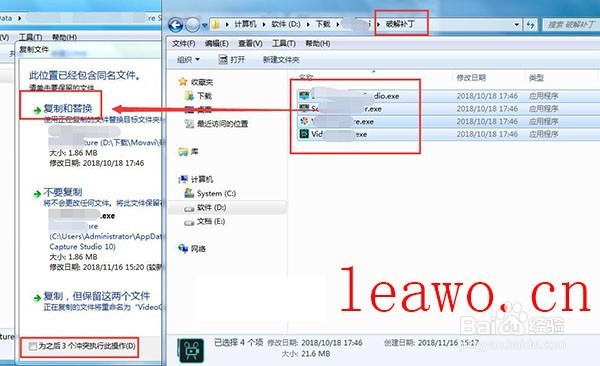 2/11
2/11这时候我们再打开软件已经是po解完成能够正常使用的了。打开软件之后,在软件的引导界面,我们可以看到这个软件的功能是十分多的,有录制视频、编辑视频、录制麦克风、录制网络摄像机等功能。当然,这里我们选择的是第二项“编辑视频”。
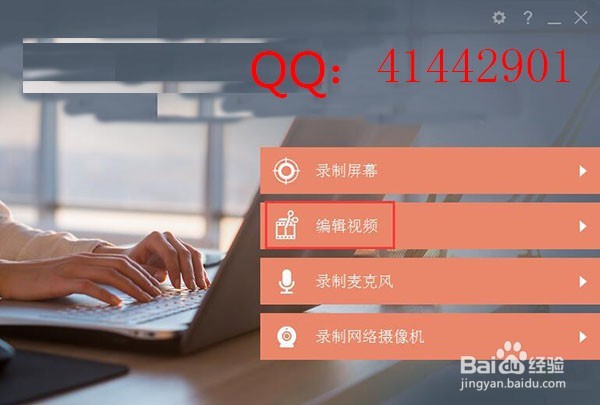 3/11
3/11选择了“编辑视频”的选项之后,就可以进入到我们的软件了,在进入主界面之前还有一个引导界面,这里我们可以选择根据蒙太奇向导快速制作视频和创建新项目,也就是借助软件的所有编辑工具达到对软件进行编辑的目的,当然,咱们选的是“新项目”。
 4/11
4/11这时候我们就可以进入到软件的主界面了,在左上方的“导入”界面,这里我们可以选择来导入我们的媒体文件,或者是通过录像的方式来获得我们的媒体素材。这里小编直接选择的是电脑上已存在的视频,可以点击“添加媒体文件”按钮或者直接拖拽的方式添加视频。
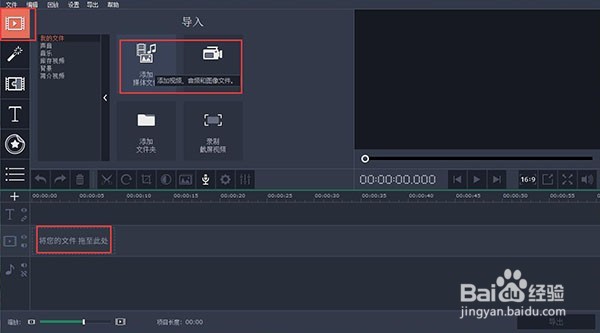 5/11
5/11将视频文件添加进来之后,软件会自动将其放到下方的视频轨中去。这时候我们在左边的菜单栏中找到一个“T”的图标,点击进入,找到我们要的滚动效果,这里的滚动效果不仅仅有向上滚动,还有向下滚动,向左滚动以及向右滚动。
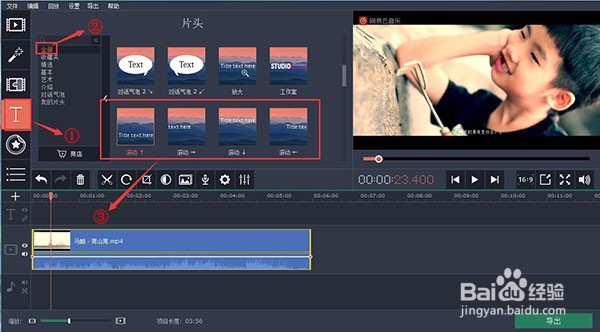 6/11
6/11将我们要的向上滚动的效果拖拽到下方的文字轨,这里我们可以将多个文字效果叠加的。我们双击文字轨中的文本,然后在右上方的播放页面中,我们双击文本框可以编辑我们要的字幕内容。在上方我们还可以设置字幕的作用持续时间以及滚动速度等。
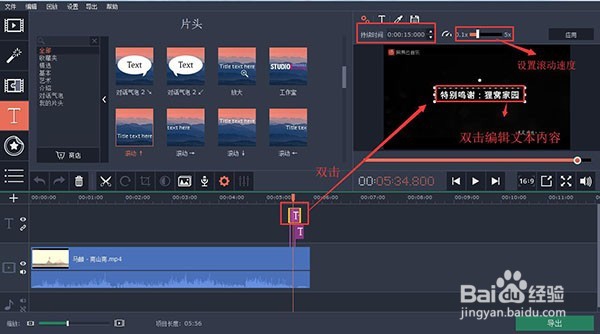 7/11
7/11还是在右上方的界面,我们点击上方的“T”的图标,也就是字体属性的按钮,点击之后我们可以在下方编辑字幕的字体大小、以及对齐方式、是否加粗、是否斜体、是否下划线等等。我们点击字幕文本框还可以移动字幕的位置。
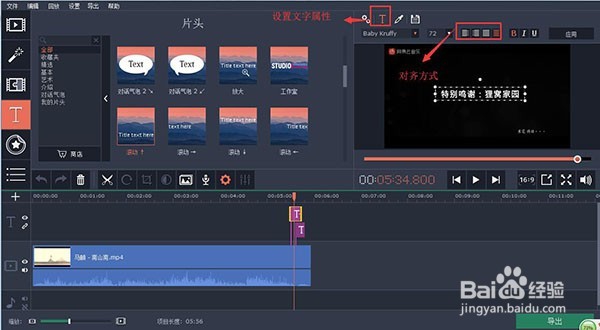 8/11
8/11然后我们点击上方“颜色属性”的按钮,然后我们可以在下方设置字幕字体的颜色,以及是否加边框等。设置完成之后我们可以点击上方的“保存自定义片头”将我们设置的字幕效果保存到字幕库中去,当然也可以直接点击“应用”应用到下方视频中。
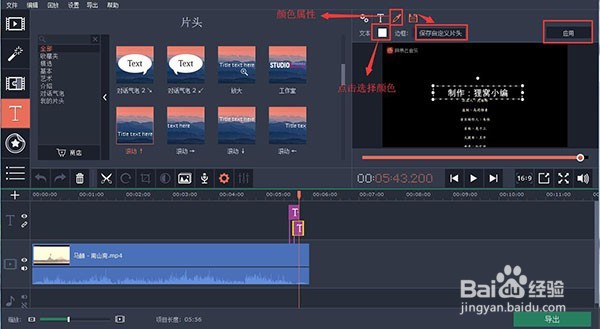 9/11
9/11字幕设置完成之后我们可以点击播放来观看我们的字幕效果,确认无误之后就可以来导出我们的视频文件了。点击右下角的“导出”按钮。在导出界面左边我们可以选择我们的导出格式。在右边我们可以来选择文件的保存名称以及保存位置等,设置完成之后点击右下方的“开始”即可。
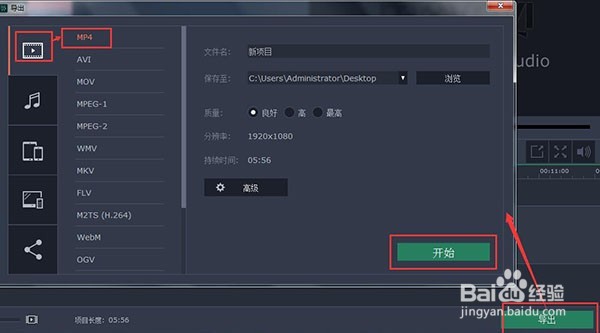 10/11
10/11点击“开始”按钮之后软件会弹出来一个“正在保存…”的界面,界面中有保存进度显示、输出所用时间已经输出剩余时间。输出完成之后软件弹出来一个“保存成功”的按钮,这里就说明我们的视频文件成功保存了,点击“确定”打开输出文件夹。
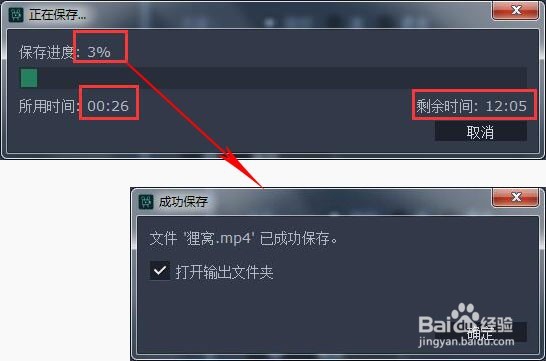 11/11
11/11好啦,今天我们只给视频制作滚动字幕效果的教程方案就到这里啦,有不懂可以咨询我们的在线客服哦~此软件不仅仅可以给视频添加滚动字幕,还可以对视频进行合并裁剪等编辑操作,心动不如行动赶紧下载软件来动手尝试一下吧!
版权声明:
1、本文系转载,版权归原作者所有,旨在传递信息,不代表看本站的观点和立场。
2、本站仅提供信息发布平台,不承担相关法律责任。
3、若侵犯您的版权或隐私,请联系本站管理员删除。
4、文章链接:http://www.1haoku.cn/art_1006986.html
 订阅
订阅